

Configuration et paramétrage de XéMélios
Environnement
Configuration
Administration des utilisateurs
Dans XéMéLios, l'environnemnent conditionne le comportement des recherches. Suivant les types de documents, certains paramètres sont modifiables, comme le nombre maximal de lignes de résultat affichés en recherche par exemple.
Les données d'environnement peuvent étre modifiées soit au niveau global de XéMéLios, soit pour chaque fenêtre de recherche.
Pour modifier l'environnement au niveau global, il faut passer par le menu Fichier / Environnement...
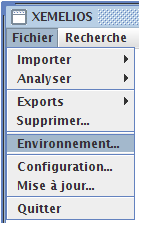
Les modifications d'environnement faites par ce biais seront appliquées à chaque nouvelle fenêtre de recherche ouverte. Ces modifications ne seront pas appliquées aux fenêtres de recherche déjà ouvertes.
Pour modifier l'environnement d'une fenêtre de recherche, il faut passer par le bouton d'environnement de la barre d'outil de la fenêtre de recherche :
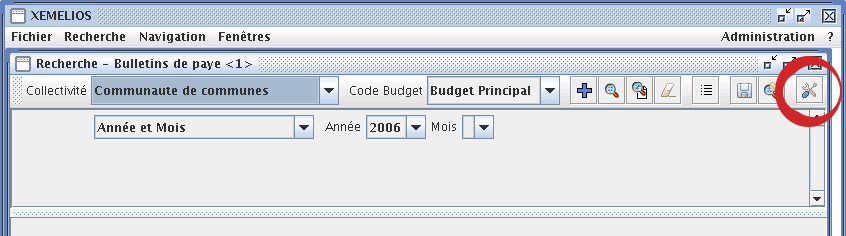
Les modifications d'environnement apportées à une fenêtre de recherche ne concernent pas les autres fenêtres de recherche déjà ouvertes ou celles qui seront ouvertes par la suite.
Dans les deux cas, on accède à une boite de dialogue qui propose l'ensemble des informations environnementales modifiables :
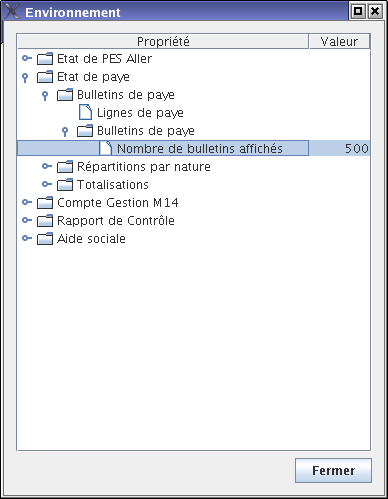
Comme l'illustre la copie d'écran ci-dessus, il est notamment possible de modifier le nombre maximum de lignes de résultats affichés sur une page.
Les modifications environnementales réalisées soit au niveau global sont enregistrées ; lors de l'installation d'une mise à jour, il est possible que cet enregistrement soit perdu, en particulier si la valeur n'est plus pertinente avec les nouvelles versions des composants installés.
Ce menu permet de modifier la configuration générale de XéMéLios. Il donne accès à une boite de dialogue comportant plusieurs onglets.
Cet onglet permet de configurer l'accès à internet depuis XéMéLios. Pour pouvoir se mettre à jour, XéMéLios doit accéder à internet. Certains sites utilisent un proxy pour accéder à internet. Cet onglet permet de définir l'ensemble des informations nécessaires à l'utilisation d'un proxy.

Les informations nécessaires sont à demander à l'administrateur réseau du site. Pour le réseau du trésor, le serveur proxy est proxy.bercy.cp et le port est 3128.
Il est possible de tester les valeurs saisies : XéMéLios tentera d'accéder au fichier de mise à jour. Si le paramétrage est incorrect, XéMéLios affichera le message d'erreur.
Pour les serveurs Proxy qui utilisent une authentification NTLM, le nom de domaine Windows est nécessaire. Si, en saisissant correctement le nom d'utilisateur et le mot de passe, vous n'arrivez toujours pas à vous connecter, alors probablement votre proxy utilise une authentification NTLM, et vous devez alors saisir le nom de domaine Windows de votre réseau.
Cet onglet permet de configurer la façon dont Xemelios récupère les mises à jour disponibles.

La stratégie de mise à jour est la façon dont Xemelios se comporte lorsqu'il détecte de nouvelles mises à jour.
La configuration est la source que Xemelios utilise pour récupérer les mises à jour. Trois sources sont disponibles :
Cet onglet permet de configurer les fonctionnalités dont on souhaite disposer dans Xemelios.
Xemelios est consitué de plusieurs composants, chaque composant ayant soit un rôle strictement technique, soit étant une configuration métier. Lorsque vous installez Xemelios, il ne se compose que des composants techniques absolument nécessaires à son bon fonctionnement. Si un utilisateur veut utiliser un composant, il lui suffit de s'abonner à ce composant. Afin de simplifier les processus d'abonnements, des profils d'usage ont été définis, en espérant qu'ils correspondent au plus grand nombre d'utilisateurs.
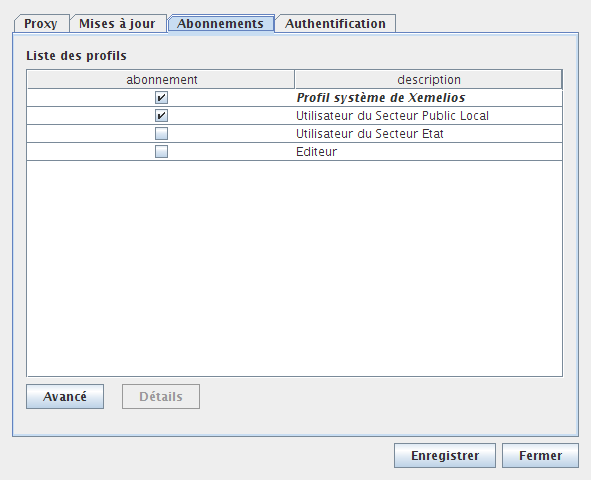
Certains profils, en gras italique, sont obligatoires et ne peuvent être déseléctionnés. Les autres profils correspondent aux usages les plus courants.
Si la définition des profils ne vous satisfait pas, il est possible de s'abonner manuellement à des composants ; il suffit de cliquer sur le bouton 
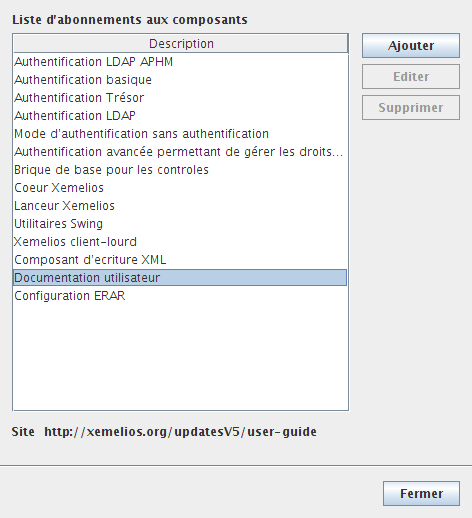
On accède alors à la liste des composants déjà installés dans Xemelios. Un composant est définit par l'adresse internet à laquelle on peut le télécharger. Il est possible de supprimer, de modifier l'adresse d'un composant, ou d'ajouter un composant.
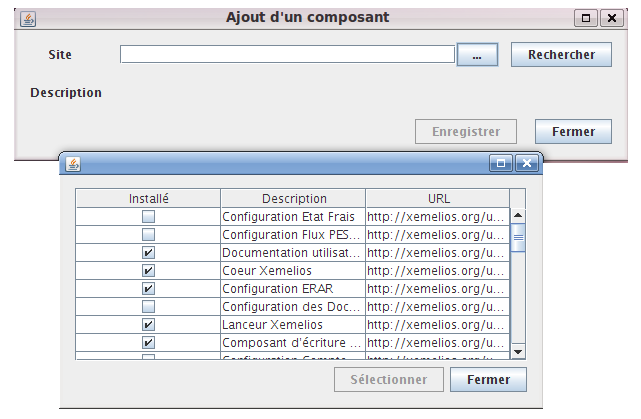
Lors de l'ajout d'un composant, il est possible de seléctionner un composant dans une liste de composants recensés. Mais d'autres éditeurs peuvent développer leurs propres composants et les diffuser, sans qu'ils soient recensés sur le site http://xemelios.org. Dans ce cas là, il est impératif de saisir l'adresse du composant, et de cliquer sur le bouton 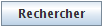
Cet onglet permet de configurer le mode d'authentification dont on souhaite disposer dans Xemelios. Cet onglet n'est visible que pour les clients Xemelios qui s'exécutent sur le même ordinateur que le serveur. Le mode d'authentification sera le même pour tous les utilisateurs qui se connecteront au serveur.
Divers niveaux d'authentification sont possibles, du plus basique où aucun contrôle n'est effectué, jusqu'à un contrôle strict opéré sur les accès aux collectivités, types de documents, fonctionnalités.
Après un changement de mode d'authentification, au premier redémarrage, Xemelios peut demander de configurer certaines choses, de créer des utilisateurs, etc... Ces fonctionnalités ne sont disponibles que sur le serveur, et tant que ces opérations n'auront pas été effectuées, il sera impossible à tout autre utilisateur de se connecter à Xemelios.
En fonction du mode d'authentification choisit, certains utilisateurs ont la possibilité de gérer les droits d'accès des utilisateurs.
En authentification DGFiP, un utilisateur particulier peut administrer les autres utilisateurs.
Lorsqu'un utilisateur se connecte pour la première fois à XeMeLios, on lui affecte tous les droits.
L'administrateur a accès au menu Administration / Gestion des utilisateurs..., qui se trouve à droite dans la barre de menu, juste avant le menu ? Ce menu donne accès à la boite de dialogue suivante :
L'administrateur peut modifier son propre mot de passe, mais pas celui des autres utilisateurs.
Pour ceux-ci, le mot de passe d'accès à XeMeLios est le même que celui de leur messagerie, et n'est pas modifiable dans XeMeLios.
Pour chaque utilisateur s'étant déjà connecté à XeMeLios, une ligne apparait dans le tableau, avec pour chaque fonctionnalité une case à cocher indiquant si l'utilisateur a accès à la fonctionnalité ou non. lorsque l'administrateur coche ou décoche une fonctionnalité, les droits sont immédiatement mis à jour. L'utilisateur concerné devra se reconnecter pour bénéficier des modifications faites.
Attention, l'administrateur peut se retirer ses propres droits d'administration. Une fois cette fonctionnalité supprimée, il n'aura plus accès à cette boite de dialogue. si aucun utilisateur n'a cette fonctionnalité, alors plus personne ne pourra accéder à cette boite de dialogue. Il existe une méthode pour recréer l'administrateur ou lui redonner les droits d'administration, mais elle n'est pas documentée et nécessite de prendre contact avec :
L'administrateur peut créer un nouvel utilisateur dans XeMeLios. Il doit alors saisir l'identifiant de l'utilisateur, tel que celui-ci le saisit le saisit lorsqu'il se connecte à Windows. Ensuite il peut modifier ses droits.
Il n'est pas possible de supprimer un utilisateur. Pour l'empêcher d'accéder à XeMeLios, il suffit du lui supprimer la fonctionnalité Connexion.
En authentification avancée, les possibilités de gestion de droits sont plus importantes. De la même façon qu'en authentification DGFiP, on peut affecter différentes fonctionnalités aux utilisateurs, mais on peut aussi restreindre leurs accès à certains types de documents, à certaines collectivité.
Les fonctionnalités sont regroupées au sein de profils. En définissant plusieurs profils, on affècte les profils aux utilisateurs, et la maintenance est plus aisée. Le premier onglet permet de définir les profils qui pourront être affectés aux utilisateurs.
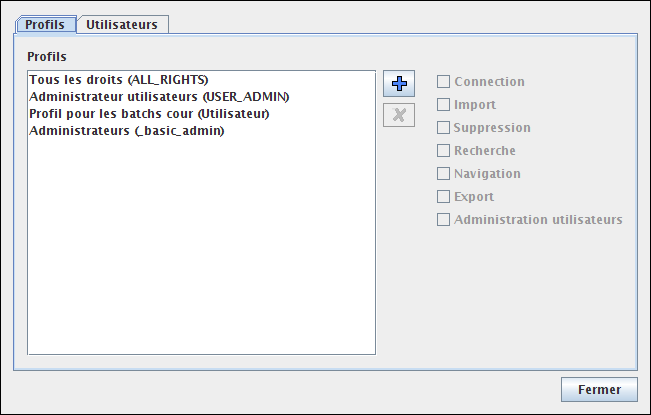
On crée un nouveau profil, puis on lui affecte des fonctionnalités. On peut supprimer un profil. Si ce profil était affecté à un ou plusieurs utilisateurs, aucun avertissement n'est donné, mais les utilisateurs concernés perdent les fonctionnalités définies dans ce profil.
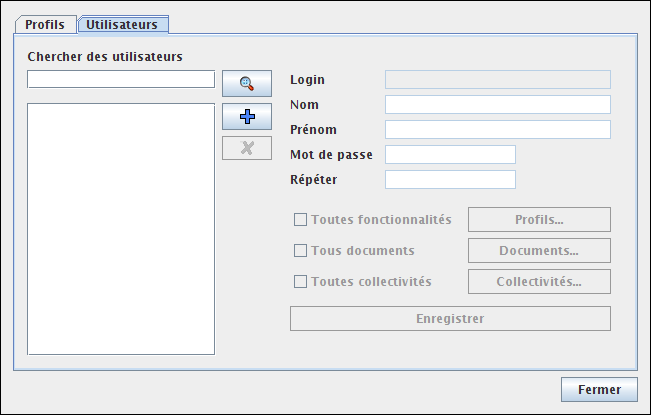
Le second onglet permet de gérer les utilisateurs. Le premier champ permet de filtrer les utilisateurs existants ; les caractéres habituels (* et ?) s'appliquent aux recherches.
Un utilisateur peut avoir accés à toutes les fonctionnalités ou être associé à un ou plusieurs profils ; un utilisateur peut accéder à tous les types de documents, ou seulement à une partie ; un utilisateur peut accéder à toutes les collectivités ou seulement à certaines.